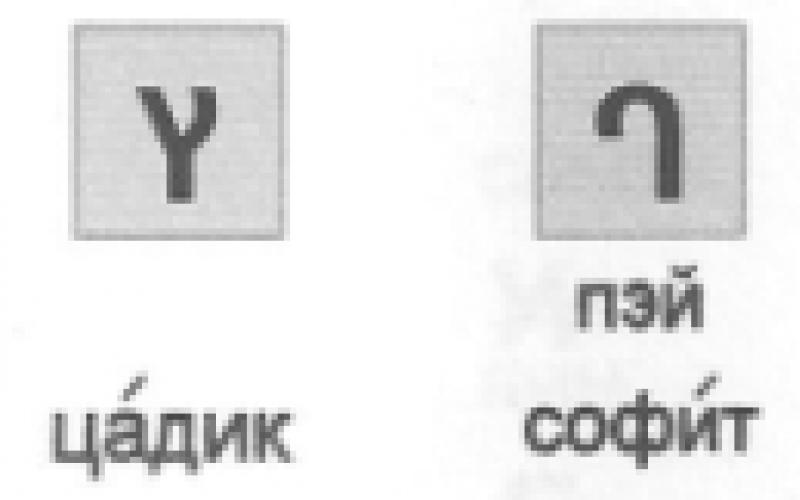Итак, вы специально прогуляли школу, колледж, институт или работу, чтобы одним из первых опробовать PC-версию GTA 5 , а она просто не запускается. Люди жалуются на потерю связи с серверами при загрузке обновлений, вылетающий лаунчер, проблемы с GTA5.exe и многое другое. Причин такого плохого поведения может быть несколько. В этом материале мы разберем большинство возникающих проблем и возможные способы их решения.

Первое, что нужно сделать, это вспомнить официальные системные требования игры и убедиться, что ваша система отвечает этим требованиям. В противном случае решение только одно - нужно докупать необходимые компоненты и производить апгрейд.
Системные требования GTA 5
Минимальные требования
ОС: Windows 8.1 64 Bit, Windows 8 64 Bit, Windows 7 64 Bit Service Pack 1, Windows Vista 64 Bit Service Pack 2* (*при запуске на ОС Vista рекомендуется использовать видеокарту от NVIDIA)
Процессор: Intel Core 2 Quad CPU Q6600 @ 2.40 ГГц (4 ядра) / AMD Phenom 9850 Quad-Core Processor (4 ядра) @ 2.5 ГГц
Оперативная память: 4Гб
Видеокарта: NVIDIA 9800 GT 1Гб / AMD HD 4870 1Гб (DX 10, 10.1, 11)
Место на жестком диске: 65Гб
DVD привод
ОС: Windows 8.1 64 Bit, Windows 8 64 Bit, Windows 7 64 Bit Service Pack 1
Процессор: Intel Core i5 3470 @ 3.2ГГц (4 ядра) / AMD X8 FX-8350 @ 4ГГц (8 ядер)
Оперативная память: 8Гб
Видеокарта: NVIDIA GTX 660 2Гб / AMD HD7870 2Гб
Звуковая карта: 100% совместимая с DirectX 10
Место на жестком диске: 65Гб
DVD привод
Скачайте драйвера видеокарты для GTA 5
Производители видеокарт выпустили обновленные версии драйверов специально перед выходом GTA 5.
Рекомендуем также обновить все драйверы системы с помощью программы Driver Scanner .

Как исправить ошибки, баги, зависания и вылеты при установке и запуске GTA 5
Мы сделали целый список решений возможных проблем, которые могут возникнуть при установке и первом запуске игры. Если вы располагаете дополнительной информацией, то обязательно поделитесь ей с другими в комментариях.
Ошибки при установке игры
Если во время установки GTA 5 вы получаете ошибку о недоступности серверов GTA 5 с кодом 1 (The Rockstar update service is unavailable (code 1)), то попробуйте проделать следующе телодвижения, как советуют в Rockstar:
Создайте новый аккаунт администратора системы, в имени которого содержатся только буквы A-Z, a-z и цифры от 0-9. Никаких посторонних символов!
- Не переименовывайте существующий аккаунт - это не поможет - нужно создавать новый
- После создания нового аккаунта, перезагрузите систему, зайдите в нее с новым аккаунтом и запустите процесс установки игры
Для создания нового аккаунта используйте следующие инструкции от Microsoft:
Windows 8/8.1: http://windows.microsoft.com/ru-ru/windows/create-user-account#create-user-account=windows-8
- Windows 7: http://windows.microsoft.com/ru-ru/windows/create-user-account#create-user-account=windows-7
- Windows Vista: http://windows.microsoft.com/ru-ru/windows/create-user-account#create-user-account=windows-vista

Недостаточно места на диске для распаковки игры
Возможно, вы хотите установить GTA 5 на SSD небольшого объема, но процессу распаковки мешают файлы Steam, расположенные на этом же диске. Тогда:
Создайте директорию Steam на диске большего объема (например, на диске D)
- Скопируйте C:[Ваша директория]SteamSteamAppsdepotcache в новую, только что созданную директорию
- Перезагрузите Steam
- Steam должен обнаружить новую директорию и продолжить процесс распаковки GTA 5 на ваш маленький носитель
Ошибка: игра не разблокировалась в Steam после предзагрузки
Если после предзагрузки игра все еще не разблокировалась, то попробуйте просто перезапустить Steam. Выключите его полностью и запустите заново. Если проблема сохранилась, то выполните проверку целостности кэша игры в соответствующем меню в Steam:
Найдите GTA 5 в вашей библиотеке игр
- Кликните по ней правой кнопкой мыши и выберите меню локальных файлов
- Запустите процесс проверки целостности кэша

Не запускается лаунчер GTA 5
Если лаунчер наотрез отказывается запускаться, то скачайте правильный лаунчер по ссылке http://pan.baidu.com/share/init?shareid=3711653425&uk=3121605657 (пароль для загрузки: n2wf). Это официальный лаунчер от Rockstar. Замените ваш лаунчер этой версией. Он точно рабочий. Попробуйте запустить его. Многим это помогло.
Потеря связи с сервером загрузки (Connection to Download server lost)
Если вы постоянно получаете эту ошибку, то возможно проблема в уже скачанных файлах игры. Чтобы ее решить, сделайте следующее:
Идите в директорию с GTA 5
- Найдите файл x64(*).rpf.par (на месте * может быть любая буква латинского алфавита)
- Как только вы нашли его, сделайте резервную копию, а затем удалите исходный файл
- Перезапустите лаунчер и возобновите процесс загрузки

Прекращена работа лаунчера GTA 5 (Launcher has stopped working)
Убедитесь, что у вас установлены все последние драйверы для вашей системы. Обновите все до последней версии, перезагрузите систему и попробуйте запустить лаунчер заново. Рекомендуем использовать программу Driver Scanner , которая автоматически производит сканирование системы и обновляет все драйвера до последней версии.


Итак, вы специально прогуляли школу, колледж, институт или работу, чтобы одним из первых опробовать ЗС Версию GTA 5, а она просто не запускается. Люди жалуются на потерю связи с серверами при загрузке обновлений, вылетающий лаунчер, проблемы с GTA5.exe и многое другое. Причин такого плохого поведения может быть несколько. В этом материале мы разберем большинство возникающих проблем и возможные способы их решения.
Первое, что нужно сделать, это вспомнить официальные системные требования игры и убедиться, что ваша система отвечает этим требованиям. В противном случае решение только одно - нужно докупать необходимые компоненты и производить апгрейд.
Системные требования GTA 5
Минимальные требования
ОС: Windows 8.1 64 Bit, Windows 8 64 Bit, Windows 7 64 Bit Service Pack 1, Windows Vista 64 Bit Service Pack 2* (*при запуске на ОС Vista рекомендуется использовать видеокарту от NVIDIA)
Процессор: Intel Core 2 Quad CPU Q6600 @ 2.40 ГГц (4 ядра) / AMD Phenom 9850 Quad-Core Processor (4 ядра) @ 2.5 ГГц
Оперативная память: 4Гб
Видеокарта: NVIDIA 9800 GT 1Гб / AMD HD 4870 1Гб (DX 10, 10.1, 11)
Место на жестком диске: 65Гб
DVD привод
ОС: Windows 8.1 64 Bit, Windows 8 64 Bit, Windows 7 64 Bit Service Pack 1
Процессор: Intel Core i5 3470 @ 3.2ГГц (4 ядра) / AMD X8 FX-8350 @ 4ГГц (8 ядер)
Оперативная память: 8Гб
Видеокарта: NVIDIA GTX 660 2Гб / AMD HD7870 2Гб
Звуковая карта: 100% совместимая с DirectX 10
Место на жестком диске: 65Гб
DVD привод
Скачайте драйвера видеокарты для GTA 5
Производители видеокарт выпустили обновленные версии драйверов специально перед выходом GTA 5.
- www.nvidia.com/download/driverResults.aspx/83819.. " target="_blank">Nvidia GeForce Game Ready 350.12 для GTA 5
- support.amd.com/en-us/kb-articles/Pages/latest-c.. " target="_blank">AMD Catalyst 15.4 Beta для GTA 5
Рекомендуем также обновить все драйверы системы с помощью программы " target="_blank">Driver Scanner.
Как исправить ошибки, баги, зависания и вылеты при установке и запуске GTA 5
Мы сделали целый список решений возможных проблем, которые могут возникнуть при установке и первом запуске игры. Если вы располагаете дополнительной информацией, то обязательно поделитесь ей с другими в комментариях.
Ошибки при установке игры
Если во время установки GTA 5 вы получаете ошибку о недоступности серверов GTA 5 с кодом 1 (The Rockstar update service is unavailable (code 1)), то попробуйте проделать следующе телодвижения, как советуют в Rockstar:
Создайте новый аккаунт администратора системы, в имени которого содержатся только буквы A-Z, a-z и цифры от 0-9. Никаких посторонних символов!
- Не переименовывайте существующий аккаунт - это не поможет - нужно создавать новый
- После создания нового аккаунта, перезагрузите систему, зайдите в нее с новым аккаунтом и запустите процесс установки игры
Для создания нового аккаунта используйте следующие инструкции от Microsoft:
Windows 8/8.1:
- Windows 7: windows.microsoft.com/ru-ru/windows/create-user-..
- Windows Vista: windows.microsoft.com/ru-ru/windows/create-user-.. Недостаточно места на диске для распаковки игры
Возможно, вы хотите установить GTA 5 на SSD небольшого объема, но процессу распаковки мешают файлы Steam, расположенные на этом же диске. Тогда:
Создайте директорию Steam на диске большего объема (например, на диске D)
- Скопируйте C:[Ваша директория]SteamSteamAppsdepotcache в новую, только что созданную директорию
- Перезагрузите Steam
- Steam должен обнаружить новую директорию и продолжить процесс распаковки GTA 5 на ваш маленький носитель
Ошибка: игра не разблокировалась в Steam после предзагрузки
Если после предзагрузки игра все еще не разблокировалась, то попробуйте просто перезапустить Steam. Выключите его полностью и запустите заново. Если проблема сохранилась, то выполните проверку целостности кэша игры в соответствующем меню в Steam:
Найдите GTA 5 в вашей библиотеке игр
- Кликните по ней правой кнопкой мыши и выберите меню локальных файлов-
Запустите процесс проверки целостности кэша
Не запускается лаунчер GTA 5
Если лаунчер наотрез отказывается запускаться, то скачайте правильный лаунчер по pan.baidu.com/share/init?shareid=3711653425&.. " target="_blank">этой ссылке (пароль для загрузки: n2wf). Это официальный лаунчер от Rockstar. Замените ваш лаунчер этой версией. Он точно рабочий. Попробуйте запустить его. Многим это помогло.
Потеря связи с сервером загрузки (Connection to Download server lost)
Если вы постоянно получаете эту ошибку, то возможно проблема в уже скачанных файлах игры. Чтобы ее решить, сделайте следующее:
Идите в директорию с GTA 5
- Найдите файл x64(*).rpf.par (на месте * может быть любая буква латинского алфавита)
- Как только вы нашли его, сделайте резервную копию, а затем удалите исходный файл
- Перезапустите лаунчер и возобновите процесс загрузки
Прекращена работа лаунчера GTA 5 (Launcher has stopped working)
Убедитесь, что у вас установлены все последние драйверы для вашей системы. Обновите все до последней версии, перезагрузите систему и попробуйте запустить лаунчер заново. Рекомендуем использовать программу store.uniblue.com/278/cookie?affiliate=38390&.. " target="_blank">Driver Scanner, которая автоматически производит сканирование системы и обновляет все драйвера до последней версии.
Как использовать Driver Scanner:
После загрузки Driver Scanner произведите сканирование системы. Обычно оно занимает 5-10 минут
- После сканирования вы сможете легко обновить все драйвера одним кликом
Ошибка с невозможностью определить Windows media player (Unable to detect Windows media player)
Вы можете столкнуться с этой ошибкой при попытке установить PC-версию GTA 5. Тут на помощь пришла техподдержка Rockstar, которая опубликовала список действий, которые могут решить проблему:
Откройте панель управления
- Передите в раздел "Программы"
- Нажмите на пункт "Включение или отключение компонентов Windows" (Turn Windows Features On or OFF)
- Убедитесь, что в всплывшем окне стоит галочка напротив Windows Media Player. Если ее нет, то поставьте
- Перезапустите процесс установки игры
Решение ошибки "Прекращена работа GTA5.exe" (GTA5.exe has stopped working)
У нас есть решение этой проблемы. Ошибка может возникать из-за проблем с DLL файлами игры.
Следуйте в директорию Steamapps и найдите файл error.log
- Откройте его с помощью блокнота
- Там вы можете увидеть ошибку вида "The application caused access violation module in xxxx.dll"
- Запишите название DLL файла, указанного в строке
Скачайте программу Dll-Files Fixer (это пробная версия программы, но вы сможете купить лицензию, если она вам пригодится)
- Скачав ее, откройте программу и перейдите во вкладку "Install Dll Files"
- Теперь введите название DLL файла, указанного в логе ошибок error.log и нажмите кнопку install
- Программа установит необходимый DLL файл в правильное место, после чего вы можете повторить попытку запуска игры (лучше после перезагрузки)
Еще одно возможное решение ошибки "Прекращена работа GTA5.exe":
Вызовите командную строку (правой кнопкой на значке Windows -> Run) через меню "Пуск" и введите туда msconfig
- Откройте вкладку Boot и перейдите в раздел расширенных настроек
- Поставьте галочку напротив пункта "number of processors" и установите там число 12
- Сохраните изменения, перезагрузите систему и попытайтесь запустить игру заново
Чаще всего в этом нет никакой проблемы. На 99 процентах приложению требуется больше времени для завершения установки, поэтому просто наберитесь терпения и подождите несколько минут.
Вылетает лаунчер GTA 5
Вот возможное решение ошибки с вылетающим лаунчером:
Откройте диспетчер устройств Windows (Device Manager)
- В пункте "Адаптер монитора" отключите видеокарту NVIDIA
- Запустите игру через Steam
- После того, как заработает лаунчер и начнется запуск игры, включите видеокарту в настройках адаптера
Ошибка: отсутствует Msvcp120.dll или другой DLL файл
Проблема может возникнуть не только с Msvcp120.dll, но и любым другим недостающим DLL файлом. Опять же, вам пригодится программа ru.dll-files.com/ " target="_blank">Dll-Files Fixer. Выполните следующие шаги для ее решения:
Скачайте программу ru.dll-files.com/ " target="_blank">Dll-Files Fixer
- Теперь вы можете произвести сканирование системы и исправить найденные ошибки (это не обязательно, но временами очень помогает)
- Откройте вкладку Install DLL files
- Введите название недостающего DLL файла в строку поиска. Программа автоматчески установит необходимый файл в нужное место
- После перезагрузки системы попробуйте запустить игру заново
Проблема: в игре не стабильный FPS, игра идет рывками
Если вы используете видеокарту от Nvidia, то вам может помочь Nvidia Inspector. Выполните следующие шаги для решения проблемы:
Окройте профиль GTA 5 в Nvidia Inspector и принудительно включите вертикальную синхронизацию v-sync
- Включите тройную буферизацию там же
- Отключите вертикальную синхронизацию в настройках игры
Пользователи видеокарт от AMD могут проделать те же операции в catalyst center.
GTA 5 сильно тормозит, очень низкий FPS
Если игра очень сильно тормозит даже при низких настройках графики, то вы можете проделать еще парочку трюков, чтобы выжать пару дополнительных FPS:
Сверните игру и откройте диспетчер задач
- Выставите максимальный приоритет процессу GTA 5 в диспетчере
- Проделайте операции из предыдущего пункта
Проблемы с полноэкранным режимом в GTA 5
Похоже, что игра конфликтует с установленным на компьютере Teamviewer. Поэтому, если вы используете Teamviewer, то выключите его. Это должно помочь.
Кроме того, если игра запустилась в окне, то нажмите комбинацию клавиш CTRL + Enter для разворачивания приложения на весь экран.
Если столкнулись с какими-то другими проблемами при запуске игры или нашли решения, то обязательно напишите об этом в комментариях ниже.
В последнее время игроки часто интересуются, почему "ГТА: Сан-Андреас" вылетает. На то есть много причин. Предугадать, какой именно случай ваш, очень трудно. Поэтому придется обратить внимание на каждый вариант развития событий. К счастью, чаще всего нет причин для паники. Все проблемы устраняются очень быстро. Что можно предложить игрокам? На что в первую очередь обратить внимание?
Пиратка
Первый вариант ответа на вопрос - это вылет по причине нелицензионного программного обеспечения. То есть ваша игра является пиратской копией. В таком случае удивляться произошедшему не стоит.
Очень часто в такой ситуации возникает вопрос о том, "ГТА: Сан-Андреас". От такого расклада никто не застрахован. Что делать в таком случае? Компьютерным пиратам предложено не так уж много вариантов - либо многократно переустанавливать софт, пока он не начнет исправно работать, либо покупать лицензионную копию игры. Альтернатива, хоть и не самая надежная, - скачать версию от другого издателя-пирата. Иногда разные сборки одной игры работают с некими отличиями.
Видеокарта
Почему "ГТА: Сан-Андреас" вылетает? На то есть разные причины. Еще одним вариантом развития событий являются неполадки с драйверами видеокарты. Они могут происходить либо при необходимости обновления, либо при системных сбоях и неполадках.
Как бороться с вылетами из-за драйверов? Легко и просто - их обновлением или переустановкой. Пожалуй, это самое простое, что только может быть. Дополнительно рекомендуется

Как правило, после переустановки драйверов игра перестает "глючить". Она возвращает свою работоспособность. Поэтому данный вариант необходимо попробовать до переустановки самой игры.
Вирусы
Почему "ГТА: Сан-Андреас" вылетает? Помимо драйверов, на операционную систему и работоспособность софта могут влиять вирусы. Они способны либо нарушить процесс инициализации, либо просто разрушить установленную программу изнутри. Отсюда в работе приложения происходят разные сбои.
Как следует действовать при подозрениях на вирусы? Вы должны в первую очередь просканировать компьютер антивирусной программой. Далее все потенциальные угрозы и опасные объекты лечатся, что не поддается процессу - удаляется. После лечения компьютера от вирусов "ГТА: Сан-Андреас" не будет вылетать, если причина кроется именно в этом. Ничего особенного от пользователя не требуется. Даже начинающий способен решить данную проблему.
"Кривая" установка
Некоторые интересуются, почему вылетает "ГТА: Сан-Андреас" ("Андроид"). В принципе, есть одна причина, по которой возможны вылеты и на телефонных приложениях, и на компьютерах. Она называется "кривой" установкой. Так характеризуют неправильное, нарушенное течение инициализации программы.
Решается данная проблема легко и на мобильных устройствах, и на персональных компьютерах. Вам потребуется всего лишь полностью удалить игру и переустановить ее. Рекомендуется ни с компьютерами, ни с телефонами не выполнять никаких манипуляций во время инициализации. Это обезопасит вас от повторной неправильной установки.

Оборудование
Все еще думаете, почему "ГТА: Сан-Андреас" вылетает? Тогда попробуйте посмотреть на работоспособность вашего оборудования. В редких случаях неполадки компьютерных составляющих вызывают проблемы с софтом.
Устраняется все не так уж легко - необходимо найти неисправную деталь и заменить ее. Или отремонтировать. Для этого рекомендуется отнести компьютер или телефон в сервисный центр, где вы должны объяснить суть проблемы. Там вам обязательно помогут. На практике такой расклад встречается довольно редко.